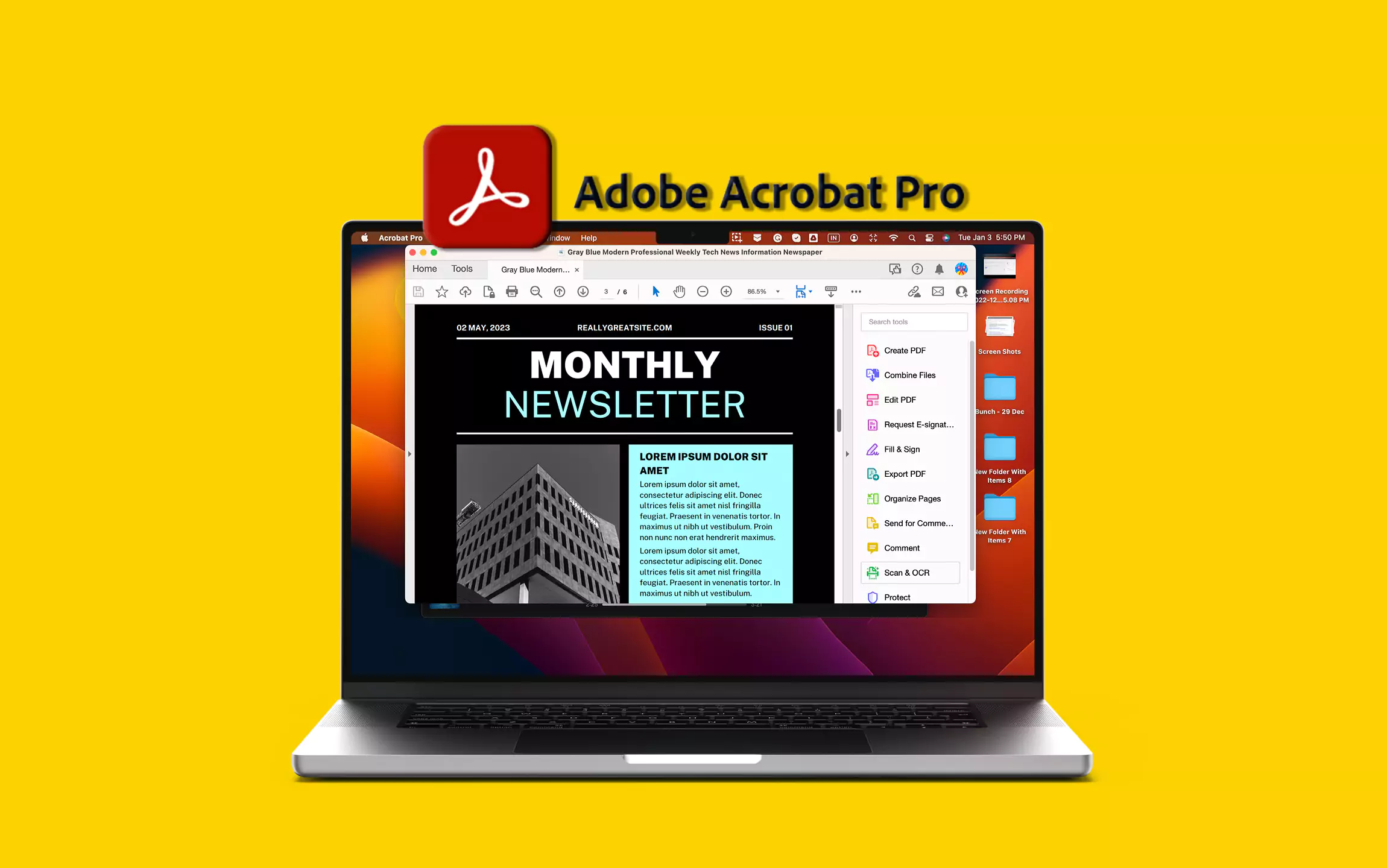HvisDell supportassist bare snurrer og fungerer ikkePå Windows 11/10 PC, les dette innlegget for å lære hvordan du løser problemet. Noen få brukere har rapportert at Dell Supportassist snurrer uendelig eller blir ikke svarende når de prøver å kjøre diagnostikk eller oppdateringer. I tillegg er CPU -bruken for supportassist på 0% i Task Manager, noe som indikerer at ingen aktive prosesser eller beregninger blir utført.
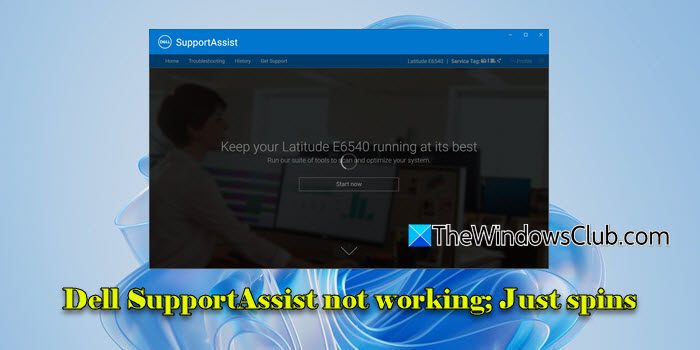
Problemet indikerer en ødelagt installasjons- eller bakgrunnsprosesskonflikt som forhindrerfra å løpe ordentlig. Hvis du er blant de som sliter med problemet, fortsett å lese for å lære å fikse det.
Fix dell supportassist som ikke fungerer på Windows PC
Å stoppeDell Support assist fra å snurre uendeligPå Windows 11/10 PC, bruk disse rettelsene:
- Avslutte supportassistprosesser, starte supportassisten på nytt
- Avinstallere og installere Dell supportassist på nytt
Dell Supportassist bare snurrer
1] sluttstøtteassistprosesser, start supportassisten på nytt
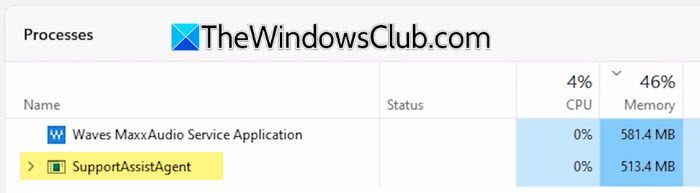
Hvis du stengte supportassisten under en aktiv skanning, har den kanskje ikke stoppet alle bakgrunnsoperasjoner. Dette kan etterlate noen prosesser i en hengende eller ufullstendig tilstand, noe som får applikasjonen til å bli sittende fast når du åpnes igjen.
For å fikse dette, Open Task Manager (Ctrl + Shift + ESC) og se etter aktive supportassistprosesser. Høyreklikk på hver supportassistrelaterte prosess og velgSluttoppgave.
Åpne supportassist igjen fraStartMeny eller stasjonær snarvei og se om det fungerer. Du kan også prøveStart PCen på nytt.
2] avinstallere og installere Dell Supportassist på nytt
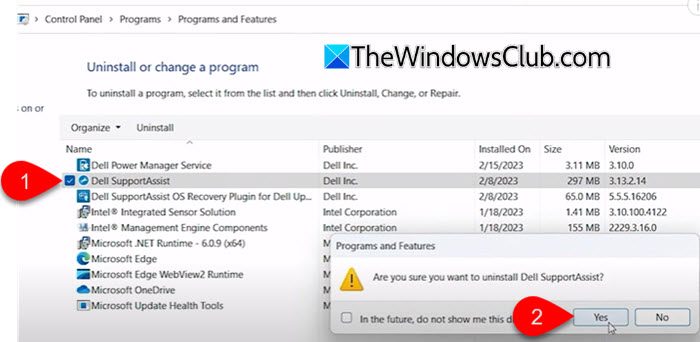
Spinningsproblemet kan også oppstå hvis flere versjoner av Dell -supportassist er installert på en enhet. Konflikter mellom forskjellige versjoner eller komponenter kan føre til at appen blir sittende fast eller ikke fungerer ordentlig.
For å fikse dette, avinstallerer du først alle tilfeller av supportassist, inkludert:
- Dell SupportAssist (Main Application):Den primære versjonen av Supportassist som gir diagnostikk, oppdateringer og systemhelsekontroller.
- Dell SupportAssist Remediation Plug-in:En egen modul eller plugin som ofte installerer sammen med den viktigste support -appen for å håndtere spesifikke saneringsoppgaver eller gjenopprette systemfunksjonalitet.
- Eldre versjoner av Dell Supportassist, om noen
PressenWin + R.Å åpneLøpDialog. Skriv inn 'kontroll' og trykkGåfor å åpne kontrollpanelet.
Velg KontrollpaneletProgrammer> Avinstaller et program. Bla gjennom listen over installerte programmer, høyreklikk påDell supportassist, og klikkAvinstaller. Hvis du ser flere versjoner av supportassist, avinstaller du hver enkelt hver for seg (du kan ogsåvia innstillingsappen). Avinstaller også Dell Supportassist-saneringsplugin-modulen hvis den er oppført.
Etter å ha avinstallert alle forekomster, må du starte datamaskinen på nytt for å sikre at alle rester blir fjernet. NESTE,Klikk herFor å besøke den offisielle Dell Supportassist -nedlastingssiden og laste ned den nyeste programvareversjonen. Finn det nedlastede installasjonsprogrammet (vanligvis iNedlastingermappe) og dobbeltklikk på den for å kjøre. Følg instruksjonene på skjermen for å fullføre installasjonen.
Deretter åpne Dell Supportassist og kjør en rask skanning eller oppdateringssjekk for å bekrefte at den fungerer ordentlig.
Jeg håper dette hjelper.
Lese:
Hvordan fikser du Dell Supportassist ikke svarer?
Hvis Dell Supportassist ikke svarer på Windows 11/10 PC -en, må du starte PC -en og se om den fungerer. Du kan også lukke appen, avslutte alle supportassistrelaterte prosesser i oppgavelederen og deretter gjenåpne supportassist for å se om det løser problemet. Hvis ikke, kan du vurdere å utføre en ren installasjon av Dell Supportassist.
Kan jeg installere Dell Supportist på nytt?
Ja, du kan installere Dell Supportist på nytt for å løse problemer hvis appen ikke svarer, ikke fungerer eller snurrer uendelig på enheten din. For å installere Dell Supportassist, avinstaller du den førstKontrollpanel> Programmer> Avinstaller et program. Last ned den nyeste versjonen fra Dells offisielle nettsted og installer den ved å kjøre installasjonsprogrammet. Til slutt, start PC -en for å fullføre prosessen.
Les neste: .